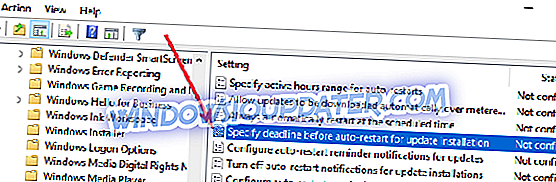Као што сви знамо, Мицрософт је поставио нове могућности за надолазећи Виндовс 10 Април 2019 Упдате, такође познат као Виндовс 10 верзија 1903 или једноставно 19Х1.
Једна од најтраженијих опција је 35-дневни прозор који ће корисницима Виндовс 10 Хоме СКУ омогућити да аутоматски паузирају Виндовс 10 ажурирања.
Осим корисника Хоме СКУ, они који имају Про и Ентерприсе СКУ сада ће добити нову политику под називом Специфи рокови за аутоматско ажурирање и поново покрећу ради бољег управљања ажурирањем.
Ова предстојећа политика ће бити веома корисна за ИТ администраторе. Они могу користити ову опцију да одреде рок за инсталацију ажурирања и поновно покретање рачунара.
Ако сте заинтересовани за ту функцију, постоје два начина на које можете да је омогућите.
Подесите крајње рокове инсталације за Виндовс Упдате у оперативном систему Виндовс 10
Решење 1: Користите уређивач смерница групе
- Отворите дијалог за покретање притиском на тастер Вин + Р, откуцајте гпедит.мсц и притисните тастер Ентер .
- Отвориће се нови прозор под називом Едитор правила групе. Навигација до конфигурације рачунара >> Административни предлошци >> Виндовс компоненте >> Виндовс Упдате.
- Видећете опцију политике Наведите рокове за аутоматско ажурирање и поново покрените на десној страни двапут кликните на њу.
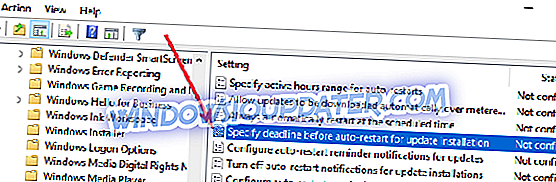
- Правила можете да укључите тако што ћете изабрати ставку Омогућено .
- Сада поставите број дана које корисник има прије ажурирања квалитете аутоматски, на падајућој листи Ажурирања квалитете одабиром опције 2 до 30 дана .
- Подесите број дана прије него што се корисник аутоматски ажурира, на падајућој листи Ажурирања функција тако што ћете одабрати опцију 2 до 30 дана .
- Промените падајућу листу Граце период на 0 до 7 дана .
- Коначно, ако желите, можете омогућити и Не ауто-рестарт до краја граце периода .
Решење 2: Коришћење подешавања регистратора
Штавише, постоји и могућност коришћења подешавања регистра да бисте поставили 7-дневни рок за ажурирање функције и квалитета. Штавише, 2-дневни Граце период се такође може подесити преко другог подешавања регистра.
- Отворите уређивач регистра тако што ћете у дијалогу за извођење уписати регедит.
- Потражите следећи кључ регистра:
ХКЕИ_ЛОЦАЛ_МАЦХИНЕСОФТВАРЕПолициесМицрософтВиндовсВиндовсУпдате
- Затим поставите 32-битну ДВОРД вредност СетЦомплианцеДеадлине на 1 да бисте омогућили функцију. Морате да користите 32-битни ДВОРД као тип вредности чак и ако имате 64-битни Виндовс.
- Поставите 32-битну ДВОРД вредност ЦонфигуреДеадлинеФорКуалитиУпдатес од 2 до 30.
- Поставите 32-битну ДВОРД вредност ЦонфигуреДеадлинеФорФеатуреУпдатес од 2 до 30.
- Поставите 32-битну ДВОРД вредност ЦонфигуреДеадлинеФорФеатуреУпдатес од 0 до 7.
- Подесите 32-битну ДВОРД вредност ЦонфигуреДеадлинеНоАутоРебоот на 1. Промена вредности ће омогућити опцију Не ауто-рестарт до краја граце периода .
- Коначно, морате поново покренути систем Виндовс 10 тако да се промјене могу примијенити.
Ако приметите било какве проблеме са перформансама у вашем систему, промене се могу поништити брисањем свих наведених пет вредности.
ПОВЕЗАНИ ЧЛАНЦИ КОЈЕ ТРЕБА ПРОВЕРИТИ:
- Виндовс 10 в1903 РТМ кандидат је погођен проблемима са инсталацијом
- Виндовс 10 в1809 је сада спреман за пословне кориснике (напокон!)
- Преузмите Виндовс 10 в1903 ИСО да бисте поправили неке досадне проблеме приликом поновног покретања